Технология беспроводных сетей очень быстро внедрилась в жизнь компьютерных пользователей по причине удобства и простоты использования. В отличие от кабельного подключения, которое существенно усложняет процесс пользования техники и лишает устройство свободы перемещения, беспроводные сети предоставляют возможность эксплуатировать технику со встроенными wi-fi модулями без каких-либо ограничений. Несмотря на повсеместное распространение вай-фай сетей, не в каждой квартире есть беспроводное подключение, а пользователи используют по старинке кабель (Рисунок 1). Существуют различные способы, как включить раздачу wifi на ноутбуке windows 7 без роутера и дополнительных устройств. Как настроить раздачу wifi с ноутбука windows 7, какие нюансы стоит учитывать и какие программы раздачи wifi windows 7 лучше всего использовать, мы рассмотрим в данной статье.

Содержание:
Зачем раздавать WiFi с ноутбука Windows
Самой распространенной причиной возникновения необходимости раздачи wifi с ноутбука виндовс 7 является отсутствие роутера (он же маршрутизатор беспроводной сети). Также этот вопрос актуален в случае поломки маршрутизатора. Повсеместно распространена ситуация, когда на протяжении длительного времени в квартире находится один компьютер, подключенный к кабельному интернету. Как только приходят гости или пользователь покупает новую единицу техники, привычный способ подключения теряет актуальность. При появлении необходимости раздать интернет-трафик на смартфон, планшет или ноутбук, возникает вопрос, как осуществить это подручными средствами. Итак, задача как сделать раздачу wifi с windows 7 без покупки специального оборудования (кабели, роутеры, маршрутизаторы) и за считанные минуты, беспокоит практически каждого компьютерного пользователя. Идея раздать wifi windows 7 бесплатно и быстро кажется действительно заманчивой. Раздача интернета осуществляется разными способами: либо через системные настройки, либо с помощью платных и бесплатных специальных программ. Ознакомившись с нашей инструкцией, вы сможете легко разобраться, как раздать wifi с ноутбука windows 7, избежать подводных камней и устранить неполадки.
Как настроить раздачу WiFi с ноутбука Windows 7
Сама раздача wifi с ноутбука windows 7 не такая сложная, как может изначально показаться. Наиболее простой способ – это скачать программу для раздачи wifi windows 7. Однако системными настройками «семерки» предусмотрена возможность передачи интернет-трафика без специального софта – через командную строку или настройки общего доступа. Оба способа имеют ряд преимуществ и недостатков, которые следует принимать во внимание (Рисунок 2).

Используем командную строку
Самым доступным методом, как настроить раздачу wifi с ноутбука windows 7 является использование командной строки. Следующие шаги помогут быстро справиться с задачей:
- Сначала отключаем компьютер от интернета. Это обязательное условие, без которого система не будет работать;
- Переходим в меню «Пуск» и в поисковой строке вводим комбинацию символов «cmd» (без кавычек). Поиск выдаст результат – одно приложение. Его следует открыть «от имени администратора», нажав правой кнопкой мышки на иконку приложения и выбрав данную опцию из списка доступных;
- Как только приложение откроется, вводим команду «netsh wlan set hostednetwork mode=allow», которая активирует необходимый функционал;
- После первой команды указываем желаемое имя и пароль сети, введя комбинацию «netsh wlan set hostednetwork mode=allow ssid=My wifi key=876543210 keyUsage=persistent», где логином выступает «My wifi», а паролем «87654321». Вы можете ввести любой логин и пароль, используя латинские буквы и арабские цифры (Рисунок 3);
- Активируем сымпровизированную точку доступа с помощью команды «netsh wlan start hostednetwork»;
- После активации устанавливаем соответствующие права через меню «Центр управления сетями и общим доступом». В самой нижней части высветившегося окошка будет опция «Изменить параметры адаптера», которой следует воспользоваться;
- В появившемся перечне доступных подключений появляется новая сеть (в нашем случае, с названием «My wifi»). Нажимаем правой кнопкой мыши по значку этой сети, выбираем кнопку «Свойства» и переходим в опцию «Доступ». Отмечаем галочкой поле «Разрешить другим пользователям сети использовать подключение к Интернету данного компьютера», а в перечне доступных точек доступа «Подключение к домашней сети» указываем созданное соединение. После этого достаточно включить интернет и наслаждаться подключением;
- Стоит помнить, что по умолчанию без предоставления дополнительных прав работа такой точки доступа распространяется только на браузер. Чтобы настроить права, в опции «Доступ» выбираем вкладку «Настройка» и отмечаем галочками все необходимые пункты.
После правильно заданных параметров ноутбук раздает wifi windows 7 на телефон и другие устройства абсолютно по такой же схеме, как и маршрутизатор. Однако такой тип раздачи интернет-трафика является несовершенным. По какой причине? После каждой перезагрузки параметры сбрасываются, и их приходится активировать заново.
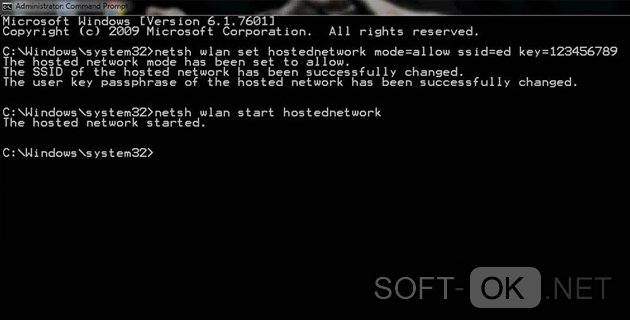
Раздаем интернет через общий доступ
Для того чтобы раздать wifi windows 7 через общий доступ, рекомендуется совершить следующие действия:
- Проверяем интернет-подключение;
- Переходим в меню «Панель управления», выбираем опцию «Администрирование» и переходим в раздел «Службы», где в службах «Служба автонастройки WLAN», «Общий доступ к подключению к Интернет (ICS)» и «Маршрутизация и удаленный доступ» выставляем один и тот же параметр «Автоматически»;
- Заходим в меню «Пуск», выбираем опцию «Выполнить» (или жмем сочетание двух клавиш «Win + R»). Сразу высветится окошко, которое заполняется комбинацией «ncpa.cpl». Появится перечень всех подключений, щелкаем по искомому правой кнопкой мыши и переходим в «Свойства» (Рисунок 4);
- Находим вкладку «Доступ» и отмечаем галочкой пункт «Разрешить другим пользователям использовать подключение к Интернету данного компьютера» (Рисунок 5);
- В опции «Подключение домашней сети» указываем актуальное соединение с интернетом;
- После осуществления всех этих опций жмем на кнопку «OK». На экране высветится доступный IP-адрес соединения – 192.168.137.1.
Примечание: Подключить другие устройства к созданной сети проще всего, если на них выставлено автоматическое получение IP и DNS-сервера.
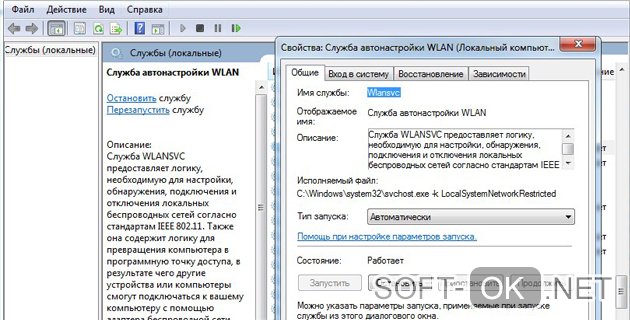
Также системой предусмотрен второй вариант, как раздать wifi с компьютера windows 7 через стандартные настройки:
- Переходим через меню «Пуск» в «Сетевые подключения», запускаем размещенную в левой части окошка опцию «Мастер установки подключения и сети», выбираем раздел «Настройка сети компьютер – компьютер»;
- Указываем персональный логин и пароль сети, в пункте «Тип безопасности» выбираем защиту «WPA2-Personal»;
- Нажимаем на кнопку «Включить общий доступ…» и закрываем «Мастер установки…»;
- При правильном введении данных программа перенаправит вас снова в «Сетевые подключения», где следует выбрать размещенную в левой части окошка опцию «Изменить параметры общего доступа» и указать необходимые настройки, например, обнаружение сторонними устройствами сети.
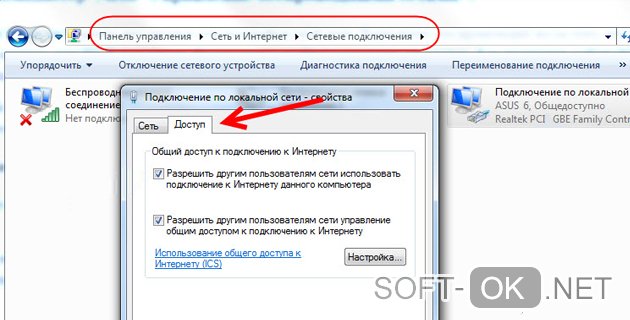
Как управлять виртуальной Wi-Fi сетью
Для начала определим, что такое виртуальная сеть, она же виртуальная точка доступа. Такая опция появилась благодаря способности любого вай-фай адаптора не только принимать, но и раздавать трафик с помощью корневого системного приложения «VIRTUAL WI-FI». Соответственно, любое устройство, подключенное к интернету, способно стать маршрутизатором, если его правильно настроить. В системе windows 7 раздача интернета wifi через виртуальную сеть настраивается исключительно с участием специальных программ. Почему? К сожалению, данный софт не имеет графического интерфейса, и по этой причине придется использовать сторонние бесплатные приложения – например, «Connectify» или «Virtual Router Manager». Чтобы воспользоваться одной из указанных утилит, достаточно заполнить поля «SSID» и «Password» при открытии приложения теми данными, которые вы изначально задали для новой беспроводной сети (Рисунок 6).
Примечание: После внесения логина и пароля (после входа в систему) приложение будет работать в фоновом режиме и автоматически запускаться при перезагрузке.
Это достаточно удобно, поскольку не придется после каждого включения ноутбука или ПК заново активировать сеть.
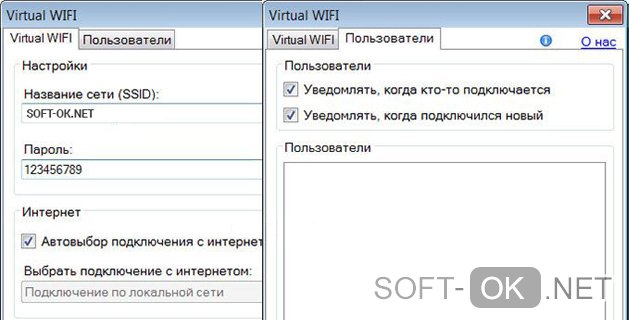
Специальные программы для раздачи WiFi с ноутбука с Windows 7
Самый простой вариант для того, чтобы раздать wifi windows 7 – это специальные приложения.
Среди самых популярных для раздачи wifi с ноутбука windows 7 программ:
- mHotspot – программа для раздачи wifi с ноутбука windows 7, которая автоматически подключается к необходимому адаптеру и начинает функционировать буквально в один клик. С помощью программы можно мониторить количество и данные (IP, MAC адреса) подключившихся к сети устройств, даже если они в момент запуска приложения отключены, а также запрещать доступ любому гаджету из списка подключений (Рисунок 7);
- Connectify – пожалуй, самая известная прога раздачи wifi с ноутбука windows 7. Бесплатная версия имеет простой интерфейс и дополнительные возможности, например, отображает метод шифрования соединения и скорость подключения в графике, а также может сгенерировать password и анализировать расходуемый трафик каждого из подключившихся. В целом, бесплатная версия удобна для среднестатистического пользователя (за исключением отсутствия возможности менять имя подключения);
- MyPublicWi-Fi – программа для раздачи wifi с ноутбука, которая помимо базовых настроек (подробная информация о подключениях, шифрование по системе WPA2) позволит блокировать сервисы типа «торрентов» и архивирует все когда-либо открытые пользователями URL;
- Отдельного внимания заслуживает программа для раздачи wifi с ноутбука windows 7 «CommView for Wi-fFi». Через эту профессиональную утилиту на платформе win 7 раздача wifi осуществляется неограниченно. Вы можете создавать и контролировать на профессиональном уровне беспроводные сети, однако, в бесплатном формате только один месяц. Затем требуется покупка лицензии. Скачать утилиту для раздачи wifi с ноутбука windows 7 можно на официальных сайтах каждой из вышеперечисленных программ.
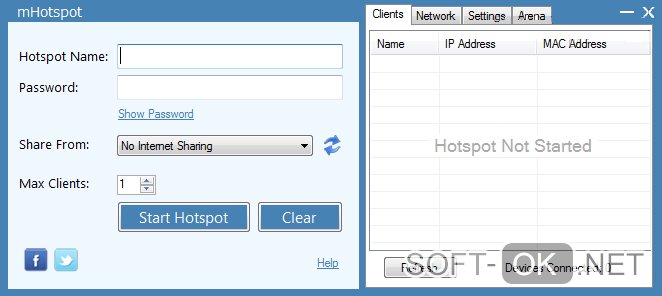
Возможные неполадки и методы устранения при раздаче интернета
Самыми распространенными причинами неполадок при раздаче интернет-трафика с компьютера являются:
- Отсутствие открытого доступа для подключившихся гаджетов в самих настройках. Чтобы устранить эту неполадку, следуйте алгоритму, указанному в абзаце «Раздаем интернет через общий доступ» данной статьи;
- Работа антивируса. Большая часть существующих антивирусов действительно блокирует программы для раздачи трафика с компьютера. Отключите антивирус и проверьте подключение. Если оно заработало, то перейдите в настройки самой антивирусной программы и установите игнорирование приложения, с помощью которого осуществляется раздача wi-fi;
- Плохой пропускной сигнал вай-фай адаптера устройства, которое вы пытаетесь подключить. Для проверки достаточно попробовать подключить другое устройство;
- Отсутствие интернет-соединения. При неполадках в самом кабельном подключении вся система перестает работать, поэтому следует поверить уровень сигнала на компьютере, с которого осуществляется раздача;
- Устаревшие драйвера адаптера. Для отлаженной работы всех систем вашего компьютера драйвера нужно обновлять. Если необходимые обновления не были осуществлены, некоторые компоненты системы становятся несовместимыми и перестают работать.
В статье «Программа для раздачи wifi с ноутбука windows 7» мы ознакомились с разными методами подачи беспроводного интернет-трафика через ноутбук и ПК на платформе виндоус 7, а также рассмотрели, как выявить и обойти сложности в настройке.




